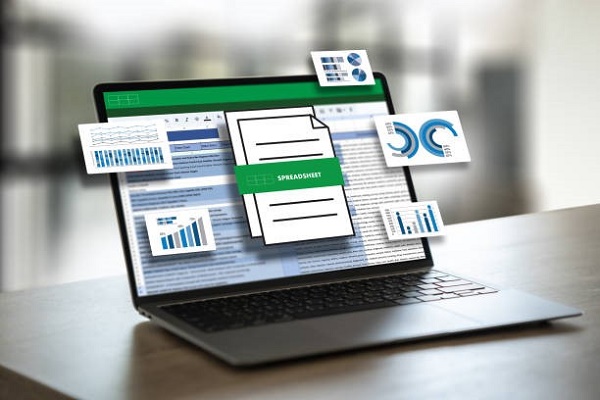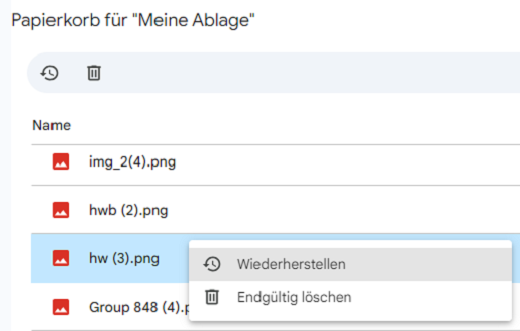Hilfreichen Tipps! GoPro Hero 3 zurücksetzen
Lernen Sie mit unserer Schritt-für-Schritt-Anleitung, wie Sie die GoPro Hero 3 zurücksetzen. Laden Sie 4DDiG Data Recovery herunter, um alle verlorenen Fotos und Videos von Ihrer GoPro Hero 3 wiederherzustellen!
Die GoPro Hero 3 ist ein zuverlässiger Begleiter für Abenteurer und Produzenten von Inhalten. Sie hält Ihre aufregendsten Momente in atemberaubenden Details und lebendigen Farben fest. Wie bei jedem elektronischen Gerät kann es jedoch zu Störungen oder Problemen kommen, die einen Reset erfordern. Ganz gleich, ob Sie technische Probleme beheben oder Ihre GoPro für ein neues Abenteuer vorbereiten möchten, es ist wichtig zu wissen, wie Sie die GoPro Hero 3 zurücksetzen können.
In diesem Artikel erfahren Sie Schritt für Schritt, wie Sie die GoPro Hero 3 auf die Werkseinstellungen zurücksetzen können. Wir besprechen auch, wie Sie das WLAN-Passwort der GoPro Hero 3 zurücksetzen können. Wir gehen also auf alles ein, von der Behebung kleinerer Software-Probleme bis hin zur Wiederherstellung der Werkseinstellungen. Am Ende dieses Leitfadens werden Sie das Wissen und die Zuversicht haben, häufige Probleme zu beheben und die Leistung Ihrer GoPro zu optimieren, damit sie immer bereit ist, Ihre schönsten Momente einzufangen. Legen wir los!

Teil 1: Wie kann ich GoPro Hero 3 zurücksetzen?
Zu lernen, wie man die GoPro Hero 3 zurücksetzt, kann eine Herausforderung sein, aber wir werden Ihnen eine einfache und umfassende Schritt-für-Schritt-Anleitung zum Zurücksetzen Ihres Geräts geben. Folgen Sie also den unten stehenden Schritten, um zu erfahren, wie Sie die GoPro Hero 3 Plus zurücksetzen können:

- Zunächst sollten Sie den Auslöser (S) drücken und gedrückt halten.
- Drücken Sie die Power-Taste (P), während Sie den Auslöser (S) gedrückt halten.
- Schließlich wird die Kamera beim Einschalten auf die Werkseinstellungen zurückgesetzt.
Jetzt haben Sie erfahren, wie Sie die GoPro Hero 3 zurücksetzen können. Lassen Sie uns nun besprechen, wie Sie verlorene Dateien wiederherstellen können, wenn Sie sie versehentlich zurückgesetzt haben.
Wichtige Tipps! Wie kann man verlorene Fotos und Videos nach dem Zurücksetzen der GoPro Hero 3 wiederherstellen?
Atemberaubende Momente mit Ihrer GoPro Hero 3 einzufangen ist ein großartiges Erlebnis, aber die Aussicht, diese wertvollen Fotos und Videos durch ein versehentliches Zurücksetzen zu verlieren, kann sehr belastend sein. Deshalb gibt es ein zuverlässiges Tool wie 4DDiG Data Recovery, das eine leistungsstarke Lösung bietet, um Ihre verlorenen Mediendateien wiederherzustellen.
Sehen wir uns die wichtigsten Funktionen von 4DDiG Data Recovery an und erfahren Sie, warum es eine erstklassige Wahl für die Wiederherstellung Ihrer wertvollen Inhalte ist.
- Vielseitige Dateiwiederherstellung: Eine der herausragenden Eigenschaften von 4DDiG Data Recovery ist seine Vielseitigkeit bei der Wiederherstellung von Dateien. Egal, ob Sie Fotos, Videos, Audiodateien oder Dokumente von Ihrer GoPro Hero 3 verloren haben, diese Software ist für eine umfassende Palette von Dateitypen ausgelegt.
- Mehrere Wiederherstellungsmodi: 4DDiG Data Recovery bietet verschiedene Wiederherstellungsmodi für unterschiedliche Datenverlustszenarien. Der Modus "Gelöschte Dateien wiederherstellen" ist ideal für die Wiederherstellung von Dateien, die nach einem Reset versehentlich gelöscht wurden, während der Modus "Formatierte Festplatte wiederherstellen" perfekt für Situationen ist, in denen der Speicher Ihrer GoPro formatiert wurde.
- Benutzerfreundliches Interface: Selbst wenn Sie noch keine Erfahrung mit der Datenwiederherstellung haben, führt Sie der Schritt-für-Schritt-Assistent nahtlos durch den Prozess. Die Software stellt sicher, dass Sie kein Technikexperte sein müssen, um Ihre verlorenen Dateien erfolgreich wiederherzustellen.
- Vorschau vor der Wiederherstellung: 4DDiG ermöglicht Ihnen eine Vorschau der wiederherstellbaren Dateien, bevor Sie den Wiederherstellungsprozess einleiten. Diese Funktion ist von unschätzbarem Wert, da Sie damit gezielt bestimmte Fotos oder Videos wiederherstellen können, um sicherzustellen, dass Sie nur die Dateien wiederherstellen, die Sie benötigen.
- Umfassende Gerätekompatibilität: 4DDiG Data Recovery ist nicht nur auf GoPro-Geräte beschränkt. Es bietet eine umfassende Gerätekompatibilität, so dass es für verschiedene Speichermedien geeignet ist, darunter SD-Karten, USB-Laufwerke, externe Festplatten und mehr.
Kurz gesagt, 4DDiG Data Recovery ist eine zuverlässige Lösung für die Wiederherstellung gelöschter Bilder und Filme von Ihrer GoPro Hero 3. Es ist ein unverzichtbares Tool für die Datenwiederherstellung, da es anpassungsfähig ist, über eine Vielzahl von Wiederherstellungsmodi verfügt, ein benutzerfreundliches Interface bietet, eine Vorschau ermöglicht und umfassend mit verschiedenen Geräten kompatibel ist.
Folgen Sie den nachstehenden Schritten, um 4DDiG Data Recovery zur Wiederherstellung verlorener Fotos und Videos zu verwenden:
-
Nach der Installation und dem Start von Tenorshare 4DDiG Windows Data Recovery sehen Sie das Home Interface, das Datenrettung und erweiterte Optionen enthält. In unserem Fall schließen Sie Ihre externe Festplatte der GoPro Hero 3 an Ihren PC an, auf der Sie Daten verloren haben, und klicken Sie auf "Start", um zu beginnen.
KOSTENLOSER DOWNLOADSicherer Download
KOSTENLOSER DOWNLOADSicherer Download

-
4DDiG beginnt sofort mit dem Scannen des gewählten Datenträgers nach verlorenen Daten; Sie können die Suche jederzeit anhalten oder fortsetzen. In der Strukturansicht gibt es Kategorien wie Gelöschte Dateien, Vorhandene Dateien, Verlorener Speicherort, RAW-Dateien und Tag-Dateien. Um verschiedene Dateiformate zu untersuchen, einschließlich Dokument, Audio, Video und Foto, können Sie auch zur Dateiansicht wechseln. Sie können auch nach Zieldateien suchen oder Filter verwenden, um Ihre Suche einzugrenzen.

-
Sobald Sie die Zieldateien gefunden haben, können Sie eine Vorschau anzeigen und sie sicher wiederherstellen. Bitte vermeiden Sie das Speichern auf derselben Partition, auf der Sie Daten verloren haben, um ein Überschreiben der Festplatte und einen unwiderruflichen Verlust zu vermeiden.

Teil 2: Wie setzt man das WLAN-Passwort der GoPro Hero 3 zurück?
Das Zurücksetzen des WLAN-Passworts Ihrer GoPro Hero 3 ist ein unkomplizierter Vorgang, mit dem Sie die Kontrolle über die drahtlose Verbindung Ihrer Kamera wiedererlangen können. Sie müssen die Anmeldedaten der Kamera auf der GoPro Website aktualisieren, wenn Sie Ihre App mit der Kamera gekoppelt haben.
- Klicken Sie auf der Aktualisierungsseite auf "Update starten".
- Wählen Sie anschließend "Nächster Schritt", nachdem Sie die Seriennummer Ihres Geräts eingegeben haben.
- Nachdem Sie "Nur WLAN-Update" ausgewählt haben, drücken Sie auf "Nächster Schritt".
- Um das Zurücksetzen des WLAN-Passworts abzuschließen, müssen Sie der Kamera einen neuen Namen und ein neues Passwort geben und die Anweisungen auf dem Bildschirm befolgen.
Wenn Sie diese Schritte befolgen, können Sie das WLAN-Passwort auf Ihrer GoPro Hero 3 erfolgreich zurücksetzen. Dieser Vorgang gewährleistet, dass Ihre Kamera sicher bleibt, während Sie eine neue Verbindung mit Ihren mobilen Geräten herstellen können, um eine nahtlose Steuerung und Übertragung von Inhalten zu ermöglichen.
FAQ zur GoPro Hero 3
1. Wie führe ich einen vollständigen Reset bei der GoPro durch?
Um einen vollständigen Reset bei einer GoPro durchzuführen, schalten Sie zunächst die Kamera aus und entfernen Sie die SD-Karte. Suchen Sie dann die kleine Reset-Taste, die sich oft in der Nähe des Batteriefachs befindet. Drücken Sie die Reset-Taste mit einer Büroklammer oder einem ähnlichen Werkzeug und halten Sie sie etwa 10 Sekunden lang gedrückt. Nachdem Sie die Taste losgelassen haben, setzen Sie den Akku wieder ein und schalten Sie die GoPro ein. Durch diese Aktion wird ein vollständiger Reset ausgelöst, der die Kamera in ihren ursprünglichen Zustand zurückversetzt.
2. Wie kann man die GoPro 3 formatieren?
Um Ihre GoPro Hero 3 zu formatieren, folgen Sie bitte diesen Schritten für einen schnellen und effizienten Prozess. Schalten Sie zunächst Ihre GoPro ein und öffnen Sie das Einstellungsmenü. Navigieren Sie zur Option "Formatieren" oder "Löschen", die Sie normalerweise im Einstellungsmenü unter "Einstellungen" oder einer ähnlichen Kategorie finden. Wählen Sie das Speichermedium aus, das Sie formatieren möchten, in der Regel die SD-Karte. Bestätigen Sie die Aktion und der Formatierungsvorgang wird gestartet.
Denken Sie daran, dass beim Formatieren alle Daten auf dem ausgewählten Speichergerät gelöscht werden, stellen Sie also sicher, dass Sie alle wichtigen Dateien gesichert haben, bevor Sie fortfahren. Sobald der Vorgang abgeschlossen ist, verfügt Ihre GoPro Hero 3 über einen sauberen, organisierten Speicherplatz, der die Leistung für neue Aufnahmen und Abenteuer optimiert.
3. Wie kann ich meine GoPro Hero 3 manuell aktualisieren?
Gehen Sie zum Bereich "Support" der GoPro Website, nachdem Sie diese offiziell besucht haben. Suchen Sie die Firmware-Update-Datei für Ihr GoPro Hero 3 Modell, indem Sie die Seite "Produkt-Updates" aufrufen. Stellen Sie sicher, dass der Akku Ihrer GoPro vollständig aufgeladen ist, bevor Sie die Update-Datei auf Ihren Computer herunterladen. Legen Sie eine mit Ihrem Computer kompatible SD-Karte ein und verschieben Sie die Firmware-Update-Datei in das Stammverzeichnis der SD-Karte. Nachdem Sie die SD-Karte vorsichtig aus Ihrem Computer entfernt haben, setzen Sie sie wieder in Ihre GoPro ein. Wenn Sie die Kamera einschalten, wird die Aktualisierung automatisch gestartet. Folgen Sie den Anweisungen auf dem Bildschirm für eine erfolgreiche manuelle Aktualisierung.
4. Wird beim Zurücksetzen auf die Werkseinstellungen alles auf der GoPro gelöscht?
Ja, ein Factory Reset auf einer GoPro löscht alles auf dem Gerät. Dieser Vorgang setzt die Kamera auf die ursprünglichen Werkseinstellungen zurück und löscht alle vom Benutzer konfigurierten Voreinstellungen, Einstellungen und Mediendateien, die auf dem internen Speicher oder der Speicherkarte gespeichert sind. Es handelt sich um ein umfassendes Zurücksetzen, das alle persönlichen Einstellungen und vom Benutzer erstellten Inhalte löscht und die GoPro in den Standardzustand zurückversetzt, als wäre sie gerade erst ausgeliefert worden.
Fazit
Das Zurücksetzen der GoPro Hero 3 ist eine wertvolle Fähigkeit, die sicherstellt, dass Ihre Kamera ein zuverlässiger Begleiter bleibt, der die außergewöhnlichen Momente des Lebens festhält. Ganz gleich, ob Sie technische Störungen beheben, die Leistung optimieren oder lernen möchten, wie Sie das WLAN-Passwort der GoPro Hero 3 zurücksetzen, um eine sichere Verbindung herzustellen - diese Anleitung hat Sie mit dem Wissen ausgestattet, das Sie benötigen, um diese Prozesse mühelos zu bewältigen.
Darüber hinaus haben wir auch besprochen, wie wichtig es ist, Ihre aufgenommenen Erinnerungen zu schützen. Mit Hilfe von 4DDiG Data Recovery verfügen Sie nun über ein leistungsstarkes Tool, mit dem Sie verlorene Fotos und Videos wiederherstellen können, so dass Sie bei einem unerwarteten Datenverlust beruhigt sein können.